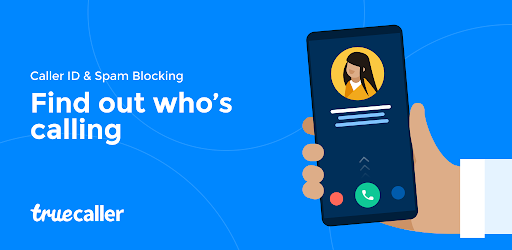Truecaller ਨੇ ਆਪਣੀ ਐਪ ਦਾ ਨਵਾਂ ਵਰਜ਼ਨ ਪੇਸ਼ ਕੀਤਾ ਹੈ, ਜਿਸ ‘ਚ ਯੂਜ਼ਰਸ ਨੂੰ ਕਈ ਨਵੇਂ ਫੀਚਰਸ ਦਾ ਫਾਇਦਾ ਮਿਲਦਾ ਹੈ। ਇਹ ਵਿਸ਼ੇਸ਼ਤਾਵਾਂ ਹਨ ਕਾਲ ਘੋਸ਼ਣਾ, ਗੋਸਟ ਕਾਲ ਅਤੇ ਵੀਡੀਓ ਕਾਲਰ ਆਈ.ਡੀ. ਤੁਹਾਨੂੰ ਦੱਸ ਦੇਈਏ ਕਿ ਇਨ੍ਹਾਂ ਨਵੇਂ ਫੀਚਰਸ ਤੋਂ ਇਲਾਵਾ Truecaller ਨੇ ਆਪਣੇ ਯੂਜ਼ਰਸ ਲਈ ਇਕ ਫੀਚਰ ਵਾਪਸ ਲਿਆਂਦਾ ਹੈ, ਜਿਸ ਨੂੰ ਪਹਿਲਾਂ ਹਟਾ ਦਿੱਤਾ ਗਿਆ ਸੀ।
How to Record Call in Truecaller App
ਇੱਥੇ ਅਸੀਂ ਤੁਹਾਨੂੰ ਰਿਕਾਰਡਿੰਗ ਬਾਰੇ ਦੱਸ ਰਹੇ ਹਾਂ। ਧਿਆਨ ਯੋਗ ਹੈ ਕਿ ਨਵਾਂ ਫੀਚਰ ਸਿਰਫ Truecaller ਐਂਡਰਾਇਡ ਐਪ ਦੇ ਉਪਭੋਗਤਾਵਾਂ ਲਈ ਉਪਲਬਧ ਹੈ। ਜੇਕਰ ਤੁਸੀਂ ਐਂਡਰਾਇਡ ਐਪ ਦੀ ਵਰਤੋਂ ਕਰਦੇ ਹੋ, ਤਾਂ ਤੁਸੀਂ ਇਨ੍ਹਾਂ ਵਿਸ਼ੇਸ਼ਤਾਵਾਂ ਲਈ ਐਪ ਨੂੰ ਅਪਡੇਟ ਕਰ ਸਕਦੇ ਹੋ। ਇਹ ਵੀ ਦੱਸਿਆ ਜਾ ਰਿਹਾ ਹੈ ਕਿ ਆਉਣ ਵਾਲੇ ਸਮੇਂ ‘ਚ iOS ਯੂਜ਼ਰਸ ਨੂੰ ਵੀ ਇਹ ਫੀਚਰ ਮਿਲ ਸਕਦੇ ਹਨ। Truecaller ਦੁਆਰਾ iOS ਐਪ ਲਈ ਇਹਨਾਂ ਵਿਸ਼ੇਸ਼ਤਾਵਾਂ ਦੇ ਅੱਪਡੇਟ ਦਾ ਐਲਾਨ ਜਲਦੀ ਹੀ ਕੀਤਾ ਜਾ ਸਕਦਾ ਹੈ।
ਟਰੂਕਾਲਰ ਫੀਚਰ: ਨਵੇਂ ਫੀਚਰ ਦੀ ਗੱਲ ਕਰੀਏ ਤਾਂ ਟਰੂਕਾਲਰ ਦੀ ਵੀਡੀਓ ਕਾਲਰ ਆਈਡੀ ਯੂਜ਼ਰਸ ਨੂੰ ਇੱਕ ਛੋਟਾ ਵੀਡੀਓ ਮੈਸੇਜ ਰਿਕਾਰਡ ਕਰਨ ਦੀ ਇਜਾਜ਼ਤ ਦਿੰਦੀ ਹੈ। ਇਹ ਉਪਭੋਗਤਾਵਾਂ ਨੂੰ ਆਪਣੇ ਫੋਨਬੁੱਕ ਸੰਪਰਕਾਂ ਨੂੰ ਆਪਣੇ ਆਪ ਵੀਡੀਓ ਕਾਲ ਕਰਨ ਦੀ ਆਗਿਆ ਦਿੰਦਾ ਹੈ। ਇਹ ਸੈਲਫੀ ਵੀਡੀਓ ਜਾਂ ਤਾਂ ਅਸਲੀ ਵੀਡੀਓ ਹੋਣਗੇ ਜਾਂ ਪਹਿਲਾਂ ਤੋਂ ਲੋਡ ਕੀਤੇ ਟੈਮਪਲੇਟ ਦੇ ਤੌਰ ‘ਤੇ। ਇਹ ਵੀਡੀਓ ਕਾਲਰ ਆਈਡੀ ਵਿਸ਼ੇਸ਼ਤਾ ਫ਼ੋਨ ਬੁੱਕ ਵਿੱਚ ਸੁਰੱਖਿਅਤ ਕੀਤੇ ਸੰਪਰਕਾਂ ਦੇ ਨਾਲ-ਨਾਲ ਪ੍ਰਮਾਣਿਤ ਵਪਾਰਕ ਸੰਪਰਕਾਂ ਲਈ ਕੰਮ ਕਰੇਗੀ।
ਹੋਰ ਨਵੀਆਂ ਵਿਸ਼ੇਸ਼ਤਾਵਾਂ ਬਾਰੇ ਗੱਲ ਕਰਦੇ ਹੋਏ, ਗੋਸਟ ਕਾਲਸ ਉਪਭੋਗਤਾਵਾਂ ਨੂੰ ਧੋਖਾਧੜੀ ਕਰਨ ਵਾਲਿਆਂ ਤੋਂ ਦੂਰ ਰਹਿਣ ਜਾਂ ਉਨ੍ਹਾਂ ਦੇ ਸੰਪਰਕਾਂ ਨਾਲ ਖੇਡਣ ਲਈ ਜਾਅਲੀ ਕਾਲਾਂ ਦਾ ਸਮਾਂ ਨਿਰਧਾਰਤ ਕਰਨ ਦਿੰਦਾ ਹੈ। ਉਪਭੋਗਤਾਵਾਂ ਨੂੰ ਭੂਤ ਕਾਲ ਕਰਨ ਲਈ ਨਾਮ, ਪ੍ਰੋਫਾਈਲ ਤਸਵੀਰ ਅਤੇ ਨੰਬਰ ਚੁਣਨਾ ਹੋਵੇਗਾ ਜਾਂ ਆਪਣੀ ਫੋਨ ਬੁੱਕ ਵਿੱਚ ਇੱਕ ਸੰਪਰਕ ਚੁਣਨਾ ਹੋਵੇਗਾ। ਇੱਕ ਹੋਰ ਕਾਲ ਰਿਕਾਰਡਿੰਗ ਸਮਰੱਥਾ ਫੀਚਰ ਨੂੰ ਯੂਜ਼ਰਸ ਲਈ ਰੋਲਆਊਟ ਕੀਤਾ ਗਿਆ ਹੈ। ਇਹ ਵਿਸ਼ੇਸ਼ਤਾ ਦੁਬਾਰਾ ਵਾਪਸ ਆ ਗਈ ਹੈ, ਜਿਸ ਵਿੱਚ ਦੇਖੋ ਕਿ ਕਾਲਰ ਆਈਡੀ ਪਲੇਟਫਾਰਮ ਦੀ ਵਰਤੋਂ ਕਰਕੇ ਕਾਲਾਂ ਨੂੰ ਕਿਵੇਂ ਰਿਕਾਰਡ ਕਰਨਾ ਹੈ।
Truecaller ਨੇ ਕਾਲਾਂ ਅਤੇ SMS ਨੂੰ ਵੱਖ ਕਰਨ ਲਈ ਨਵੇਂ ਟੈਬ ਬਣਾਏ ਹਨ। ਕੰਪਨੀ ਮੁਤਾਬਕ ਇਸ ਇੰਟਰਫੇਸ ਬਦਲਾਅ ਦਾ ਟੀਚਾ UI ਨੂੰ ਵੱਖਰਾ ਬਣਾਉਣਾ ਹੈ। ਕਿਹਾ ਜਾਂਦਾ ਹੈ ਕਿ ਕਾਲਰ ਆਈਡੀ ਪਲੇਟਫਾਰਮ ਆਪਣੇ ਉਪਭੋਗਤਾਵਾਂ ਦੇ ਨਾਲ ਐਪ ਦੀ ਹੋਮ ਸਕ੍ਰੀਨ ਤੋਂ ਬਿਨਾਂ ਕਿਸੇ ਪਰੇਸ਼ਾਨੀ ਦੇ SMS ਅਤੇ ਕਾਲਾਂ ‘ਤੇ ਨਜ਼ਰ ਰੱਖਣ ਲਈ ਆਇਆ ਹੈ।
Truecaller ਕਾਲ ਰਿਕਾਰਡਿੰਗ: ਇਸ ਤਰ੍ਹਾਂ ਦੀਆਂ ਕਾਲਾਂ ਰਿਕਾਰਡ ਕਰੋ
Truecaller ‘ਤੇ ਕਾਲ ਰਿਕਾਰਡ ਕਰਨ ਲਈ, ਤੁਹਾਨੂੰ ਇਨ੍ਹਾਂ ਕਦਮਾਂ ਦੀ ਪਾਲਣਾ ਕਰਨੀ ਪਵੇਗੀ।
ਆਪਣੇ ਸਮਾਰਟਫੋਨ ‘ਤੇ Truecaller ਐਪ ਖੋਲ੍ਹੋ।
Truecaller ਐਪ ਨੂੰ ਖੋਲ੍ਹਣ ਤੋਂ ਬਾਅਦ, ਇਸ ਦੀਆਂ ਸੈਟਿੰਗਾਂ ‘ਤੇ ਜਾਓ ਅਤੇ ਅਸੈਸਬਿਲਟੀ ਵਿਕਲਪ ਨੂੰ ਚੁਣੋ।
Truecaller ਕਾਲ ਰਿਕਾਰਡਿੰਗ ਵਿਕਲਪ ‘ਤੇ ਕਲਿੱਕ ਕਰੋ।
ਹੁਣ ‘ਯੂਜ਼ ਟਰੂਕਾਲਰ ਕਾਲ ਰਿਕਾਰਡਿੰਗ’ ਵਿਕਲਪ ਦੇ ਅੱਗੇ ਟੌਗਲ ਨੂੰ ਚਾਲੂ ਕਰੋ।
ਇਸ ਦੇ ਨਾਲ, ਬੈਕਗ੍ਰਾਉਂਡ ਵਿੱਚ Truecaller ਦੇ ਐਕਟੀਵੇਟ ਹੋਣ ਤੋਂ ਬਾਅਦ, ਉਪਭੋਗਤਾਵਾਂ ਨੂੰ ਆਉਣ ਵਾਲੀਆਂ ਕਾਲਾਂ ਰਿਕਾਰਡ ਹੋ ਜਾਣਗੀਆਂ। ਉਪਭੋਗਤਾ ਕਾਲ ਰਿਕਾਰਡ ਕਰਨ ਲਈ ਇੱਕ ਸ਼ਾਰਟਕੱਟ ਚੁਣਦੇ ਹਨ। ਇਸਦੇ ਨਾਲ, ਤੁਸੀਂ ਇਹਨਾਂ ਕਦਮਾਂ ਦੀ ਪਾਲਣਾ ਕਰਕੇ ਅਤੇ ਰਿਕਾਰਡਿੰਗ ਵਿਕਲਪ ਦੇ ਟੌਗਲ ਨੂੰ ਬੰਦ ਕਰਕੇ ਇਸ ਵਿਸ਼ੇਸ਼ਤਾ ਨੂੰ ਅਯੋਗ ਕਰ ਸਕਦੇ ਹੋ।
ਤੁਹਾਡੀ Truecaller ਕਾਲ ਰਿਕਾਰਡਿੰਗ ਕਿੱਥੇ ਸਟੋਰ ਕੀਤੀ ਜਾਵੇਗੀ
ਇਸ ਤਰ੍ਹਾਂ ਜੇਕਰ ਤੁਸੀਂ ਕਾਲ ਰਿਕਾਰਡ ਕਰ ਰਹੇ ਹੋ ਤਾਂ ਦੂਜੇ ਪਾਸੇ ਯੂਜ਼ਰਸ ਨੂੰ ਇਸ ਦੀ ਜਾਣਕਾਰੀ ਨਹੀਂ ਹੋਵੇਗੀ। Truecaller ਰਾਹੀਂ ਰਿਕਾਰਡ ਕੀਤੀਆਂ ਕਾਲਾਂ ਨੂੰ ਸਮਾਰਟਫੋਨ ਦੀ ਲੋਕਲ ਸਟੋਰੇਜ ‘ਚ ਸੇਵ ਕੀਤਾ ਜਾਵੇਗਾ। ਉਪਭੋਗਤਾ ਇਹਨਾਂ ਰਿਕਾਰਡਿੰਗਾਂ ਨੂੰ ਬਲੂਟੁੱਥ, ਈਮੇਲ ਜਾਂ ਕਿਸੇ ਹੋਰ ਸੇਵਾ ਰਾਹੀਂ ਸਾਂਝਾ ਕਰ ਸਕਦੇ ਹਨ।